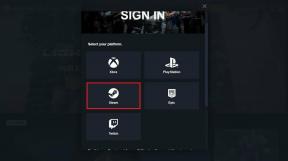Kuinka luoda ja skannata Spotify-koodi
Sekalaista / / June 22, 2023
Spotify antaa käyttäjilleen mahdollisuuden kuratoida soittolistoja, ladata kappaleita, podcasteja jne. Mutta kun jaat tämän sisällön, voit URL-osoitteiden käytön lisäksi myös luoda ja skannata Spotify-koodin. Perinteisistä QR-koodeista poiketen Spotify-koodit ovat ainutlaatuisia Spotifylle, ja ne voivat skannauksen jälkeen auttaa käyttäjiä helposti pääsemään asiaankuuluvaan soittolistaan tai kappaleeseen. Näin luot ja skannaat Spotify-koodeja Spotify-työpöytä- ja mobiilisovelluksella.

Ennen kuin luot Spotify-koodin millekään soittolistalle tai kappaleelle, varmista, että se ei ole yksityinen. Ja vaikka et voi luoda Spotify-koodeja yksityisille soittolistoille, voit skannata ja löytää yksityisen soittolistan käyttämällä asianmukaista Spotify-koodia. Lisäksi sinun on käytettävä Spotify-mobiilisovellusta, jotta voit skannata Spotify-koodin.
Katsotaanpa tässä huomautuksessa, kuinka voit luoda ja skannata Spotify-koodin.
Luo Spotify-koodi soittolistoille tai kappaleille mobiililaitteella
Saat koodin nopeasti Spotify-sovelluksella. Vaikka Spotify-koodin luomisen alkuvaiheet ovat samat sekä Spotify Android- että iOS-sovelluksille, ne eroavat hieman koodin näyttämisessä. Selvyyden vuoksi olemme jakaneet Spotify-koodin luomisen vaiheet Android- ja iOS-laitteille. Katsotaanpa molempia.
Androidilla
Vaihe 1: Avaa Spotify Android -sovellus.
Vaihe 2: Täällä voit joko napauttaa Oma kirjasto avataksesi tallennetut soittolistat tai kappaleet tai napauttaa Hae etsiäksesi tiettyjä soittolistoja tai kappaleita.
Vaihe 3: Kun sinulla on sopiva soittolista tai kappale, napauta sitä. Käytämme soittolistavaihtoehtoa.
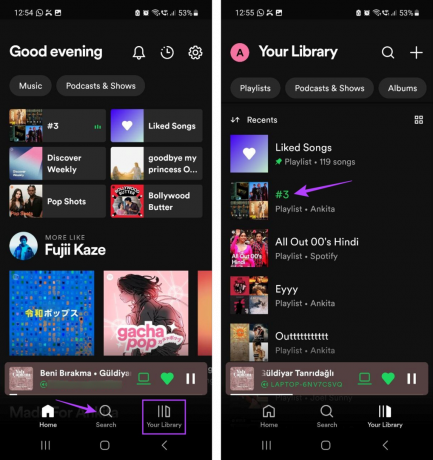
Vaihe 4: Napauta nyt kolmen pisteen kuvaketta.
Vaihe 5: Vieritä alas ja napauta "Näytä Spotify-koodi".

Spotify-koodin pitäisi nyt olla näkyvissä. Voit joko skannata tämän koodin suoraan tai ottaa kuvakaappauksen koodista ja jakaa sen haluamallasi tavalla.
iPhonessa
Vaihe 1: Avaa Spotify-sovellus ja napauta hakukuvaketta.
Voit myös käyttää Oma kirjasto -vaihtoehtoa löytääksesi sopivan kappaleen tai soittolistan. Käytämme soittolistaa.
Vaihe 2: Etsi sitten hakupalkin avulla soittolista, jolle haluat saada Spotify-koodin, ja napauta sitä hakutuloksista.
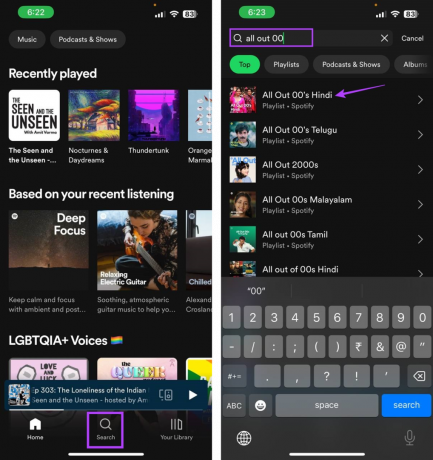
Vaihe 3: Napauta tässä kolmen pisteen kuvaketta.
Vaihe 4: Spotify-koodin pitäisi näkyä kappaleen tai soittolistan julisteen alaosassa. Napauta Spotify-koodia avataksesi tallennusvaihtoehdot.
Vaihe 5: Tallenna nyt tämä koodi laitteesi galleriaan tai skannaa se suoraan toisella laitteella.

Lue myös: Miksi Spotify vie niin paljon tallennustilaa
Kuinka saada Spotify-koodi työpöydälle koodigeneraattorin avulla
Vaikka Spotify-mobiilisovelluksessa on alkuperäiset säännökset Spotify-koodin saamiseksi, voit käyttää Spotifyn Code Generator -verkkosivustoa luodaksesi Spotify-koodin työpöytäsovellukselle. Joten tässä on vaiheittainen katsaus Spotify-koodin luomiseen Spotifyn verkkosovelluksella työpöydällä.
Vaihe 1: Avaa Spotify tietokoneellasi.
Vaihe 2: Napsauta sitten Oma kirjasto.
Kärki: Voit myös etsiä tiettyä kappaletta tai soittolistaa hakutoiminnolla. Luo sitten sille Spotify-koodi noudattamalla alla olevia ohjeita.
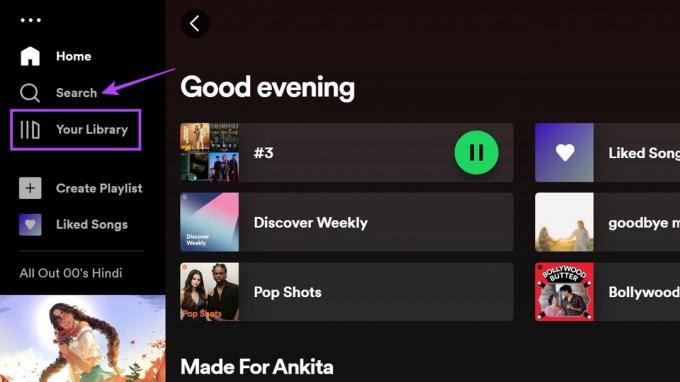
Vaihe 3: Napsauta tässä soittolistaa, jolle haluat luoda koodin. Käytämme soittolistavaihtoehtoa.

Vaihe 4: Napsauta kolmen pisteen kuvaketta.

Vaihe 5: Vieritä alas ja siirry kohtaan Jaa.
Vaihe 6: Napsauta tästä "Kopioi linkki soittolistaan".

Vaihe 7: Avaa Spotify Codes -sivusto millä tahansa verkkoselaimella ja liitä koodi hakupalkkiin.
Avaa Spotify Codes -sivusto
Vaihe 8: Napsauta nyt "Hae Spotify-koodi".

Vaihe 9: Napsauta pyydettäessä Jatka.

Vaihe 10: Käytä vaihtoehtoja muokataksesi koodia tarpeidesi mukaan. Voit muuttaa taustan väriä, kokoa ja paljon muuta.

Vaihe 11: Kun olet valmis, napsauta Lataa.

Tämä luo Spotify-koodin valitsemillesi soittolistoille tai kappaleille. Voit nyt jakaa tämän kuvan sosiaalisessa mediassa tai minkä tahansa muun viestisovelluksen kautta.
Kuinka skannata Spotify-koodi
Sen lisäksi, että Spotify-mobiilisovelluksessa voi tehdä Spotify-koodin soittolistoille tai kappaleille, siinä on myös ominaisuuksia, joiden avulla voit skannata mainitun Spotify-koodin laitteesi kameralla. Lisäksi voit myös skannata laitteesi kuvagalleriaan tallennetun Spotify-koodin.
Tee se noudattamalla alla olevia ohjeita.
Vaihe 1: Avaa Spotify-mobiilisovellus ja napauta valikon vaihtoehdoista Hae.
Vaihe 2: Napauta tässä kamerakuvaketta.

Vaihe 3: Napauta pyydettäessä Skannaa.
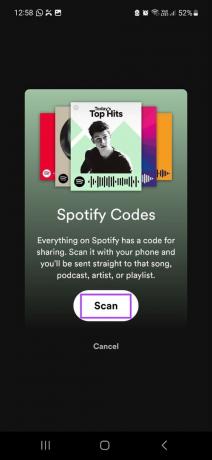
Vaihe 4: Käytä nyt laitteesi kameraa Spotify-koodin skannaamiseen. Varmista, että koodikuva on selkeä ja skannauslaatikon sisällä.
Vaihe 5: Tai jos olet tallentanut koodin kameran rullaan, napauta 'Valitse valokuvista'.
Huomautus: Anna pyydettäessä Spotifylle lupa käyttää kuvagalleriaasi.
Vaihe 6: Napauta tässä sopivaa kuvaa.
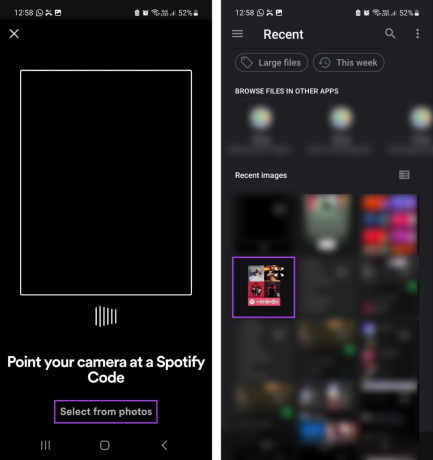
Kun Spotify skannaa koodin kuvasta, se avaa automaattisesti siihen liittyvän kappaleen tai soittolistan laitteellasi.
Usein kysytyt kysymykset Spotify-koodien skannaamisesta
Koska Spotify käyttää laitteesi takakameraa Spotify-koodin skannaamiseen, sen kopioiminen on vaikeaa työpöytää käytettäessä. Tämä on yksi syistä, miksi Spotify-koodien skannausominaisuus on käytettävissä vain Spotify-mobiilisovelluksessa. Jos sinulla on ongelmia tämän ominaisuuden käytössä matkapuhelimellasi, voit myös hankkia yhteensopivan tabletin ja käyttää sen kameraa Spotify-koodin skannaamiseen.
Vaikka ne eivät ole tarkalleen Spotify-koodeja, voit käyttää tiettyjä kolmansien osapuolien verkkosivustoja, kuten QR-koodin generaattori ja QR-tiikeri luodaksesi jaettavia QR-koodeja asiaankuuluvalle Spotify-soittolistalle tai kappaleelle. Ole kuitenkin varovainen käyttäessäsi kolmannen osapuolen verkkosivustoja ja, jos mahdollista, yritä pysyä Spotify Codes -sivustossa Spotify-koodien luomisessa.
Käytä Spotify-koodeja
Toivomme, että tämä artikkeli auttoi sinua ymmärtämään paremmin Spotify-koodin luomisen ja skannaamisen millä tahansa laitteella. Ja vaikka Spotify-koodit lisäävät jaetun soittolistan tai kappaleen julkisuutta, joskus kaipaat yksityisyyttä. Kun näin tapahtuu, käynnistä Spotifyn tietosuoja-asetukset ja nauttia yksityisistä seisokeista.
Päivitetty viimeksi 20. kesäkuuta 2023
Yllä oleva artikkeli saattaa sisältää kumppanilinkkejä, jotka auttavat tukemaan Guiding Techiä. Se ei kuitenkaan vaikuta toimitukselliseen eheyteemme. Sisältö pysyy puolueettomana ja autenttisena.